Der Offline-Modus ermöglicht es, Check-Ins über die Apps zu bearbeiten, ohne eine Verbindung zum Internet herzustellen. Der Offline-Modus kann erst genutzt werden, nachdem Sie sich angemeldet und einen ersten Download aller relevanten Teilnehmerdaten durchgeführt haben.
Alle Check-ins werden auf Ihrem Gerät gespeichert und können mit Ihrer WooCommerce-Datenbank synchronisiert werden, wenn Sie wieder online sind.
Um den Offline-Modus zu aktivieren, gehen Sie zu Einstellungen und aktivieren Sie die Offline-Modus Einstellung. Dabei wird am unteren Rand des Bildschirms ein Balken angezeigt, der die Zeit angibt, zu der die App in den Offlinemodus umgeschaltet hat.
Sie können jederzeit wieder online gehen, indem Sie Deaktivierung des Offline-Modus im Einstellungen oder durch Auswahl der Option Neu verbinden Option in der Leiste. Die App wird dann versuchen, die verarbeiteten Check-in-Informationen in Ihren WooCommerce-Shop hochzuladen.
Es ist wichtig zu beachten, dass die Funktion des Offline-Modus in erster Linie als eine Notfallsicherung für den Fall, dass Ihre Internetverbindung unterbrochen wird. Wenn Sie Check-Ins auf mehreren Geräten verarbeiten, funktionieren die Geräte unabhängig voneinander, während sie offline sind, und werden erst synchronisiert, wenn sie wieder online sind.
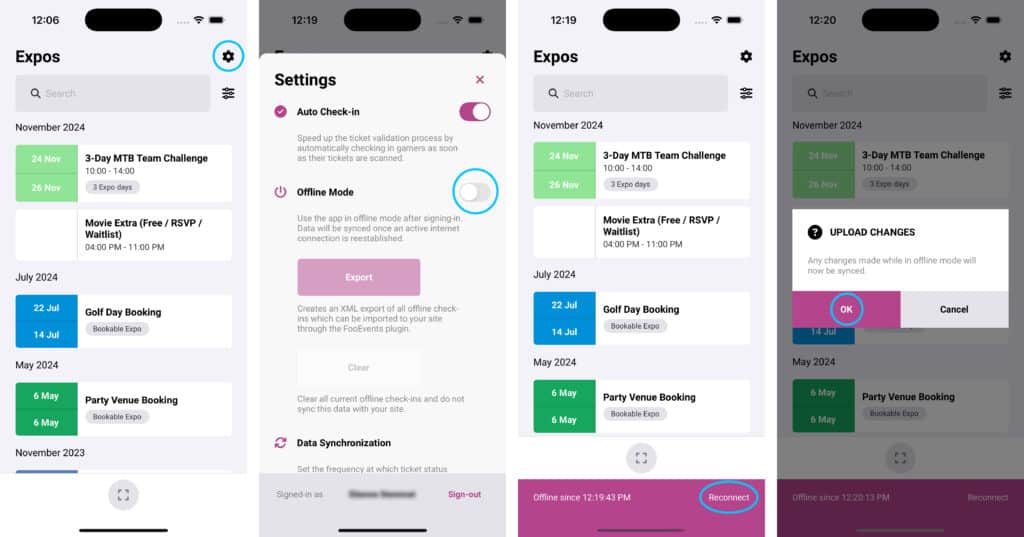
Import/Export von Offline-Änderungen #
In der App gibt es eine Funktion, mit der exportieren alle Offline-Änderungen. Dies erzeugt eine benutzerdefinierte XML-Datei Dies ist nützlich, wenn Sie eine Sicherungskopie aller Änderungen wünschen, die vorgenommen wurden, während sich die Anwendung im Offlinemodus befand, oder wenn Sie Probleme mit der Synchronisierung von Offline-Änderungen mit Ihrem Server haben.
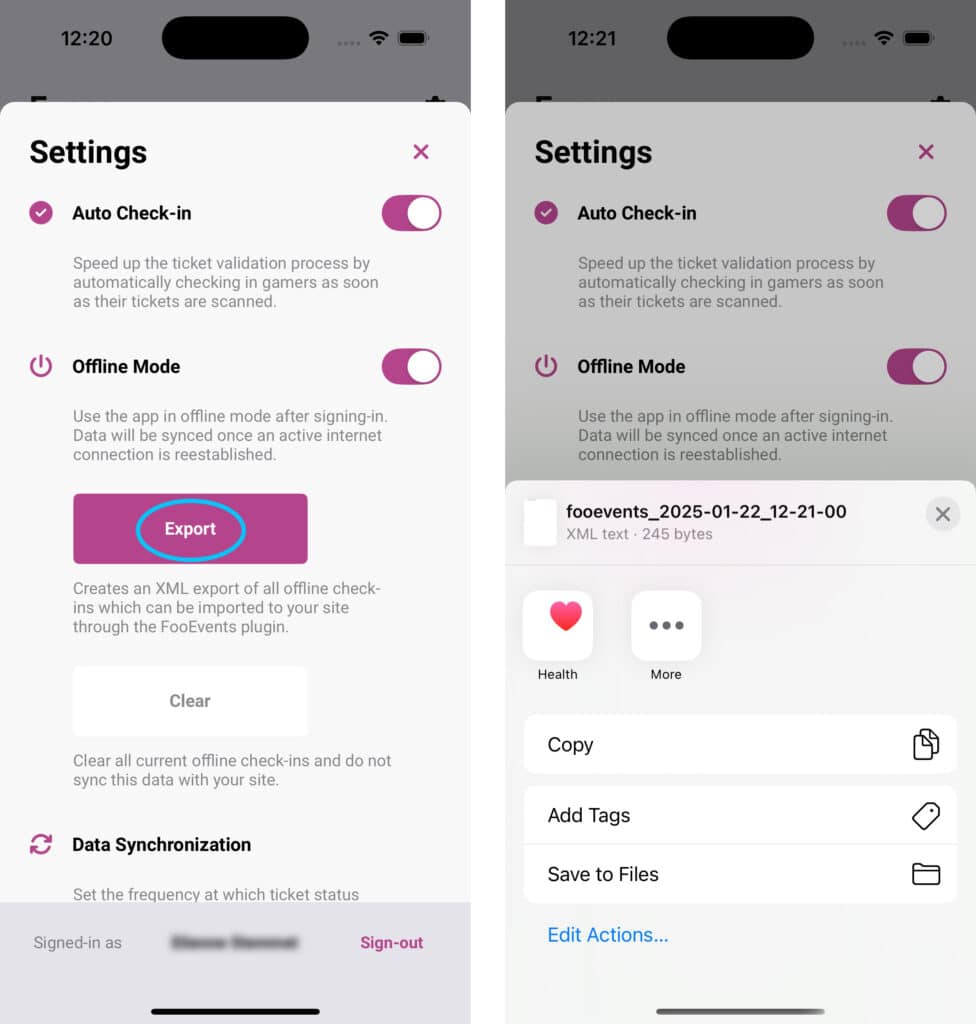
Die benutzerdefinierte XML-Datei können über den FooEvents-Importwerkzeug die Sie unter dem Menü "FooEvents" in Ihrer Seitenleiste finden WordPress Verwaltungsbereich.
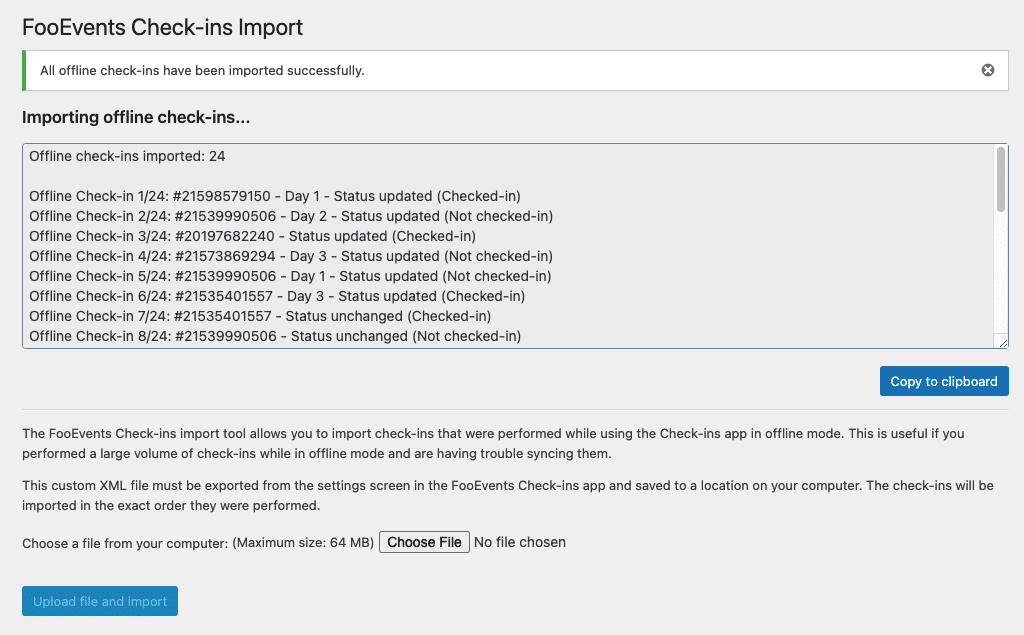
Sobald der Import abgeschlossen ist, sehen Sie ein Protokoll mit allen Änderungen, die an Ihrer WooCommerce-Datenbank vorgenommen wurden. Bitte beachten Sie, dass alle eindeutigen Offline-Änderungen nur einmal importiertWenn also der Import eine gewisse Zeit in Anspruch nimmt und Sie dieselbe Datei erneut importieren, werden alle Änderungen, die zuvor importiert wurden, übersprungen.